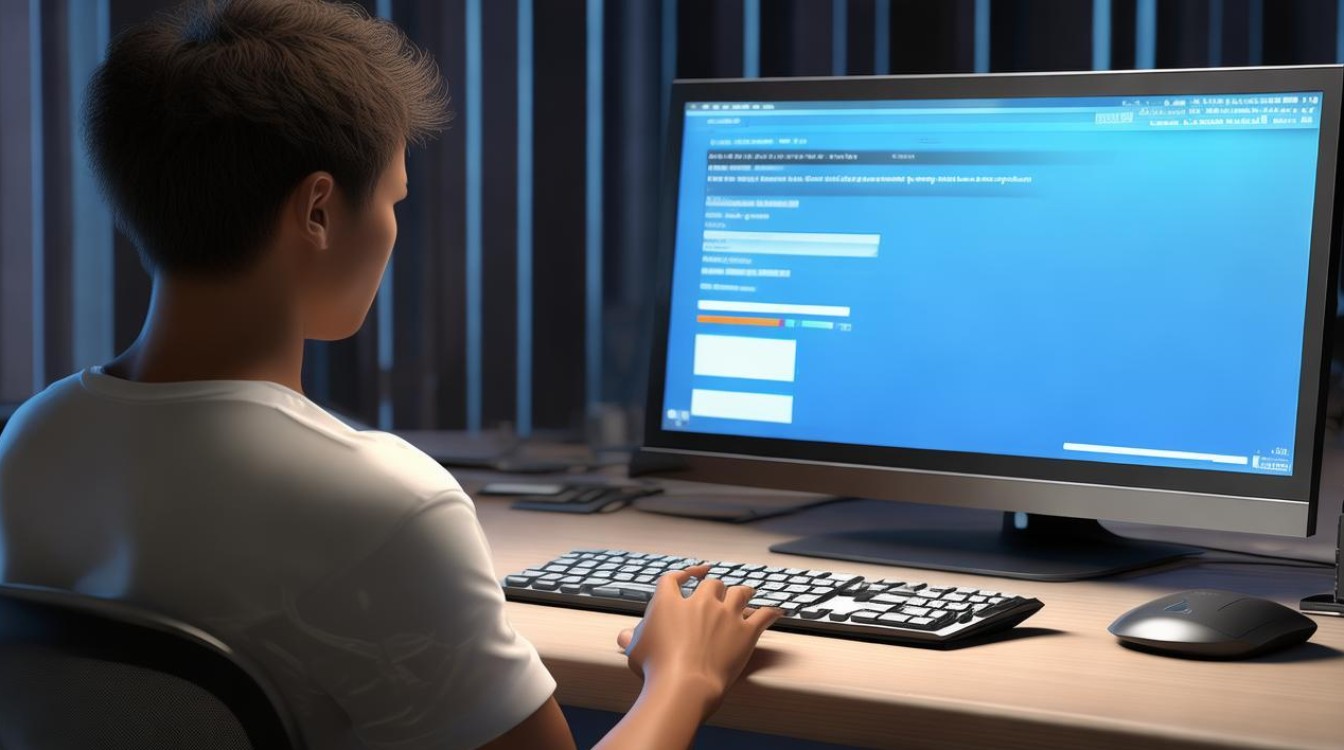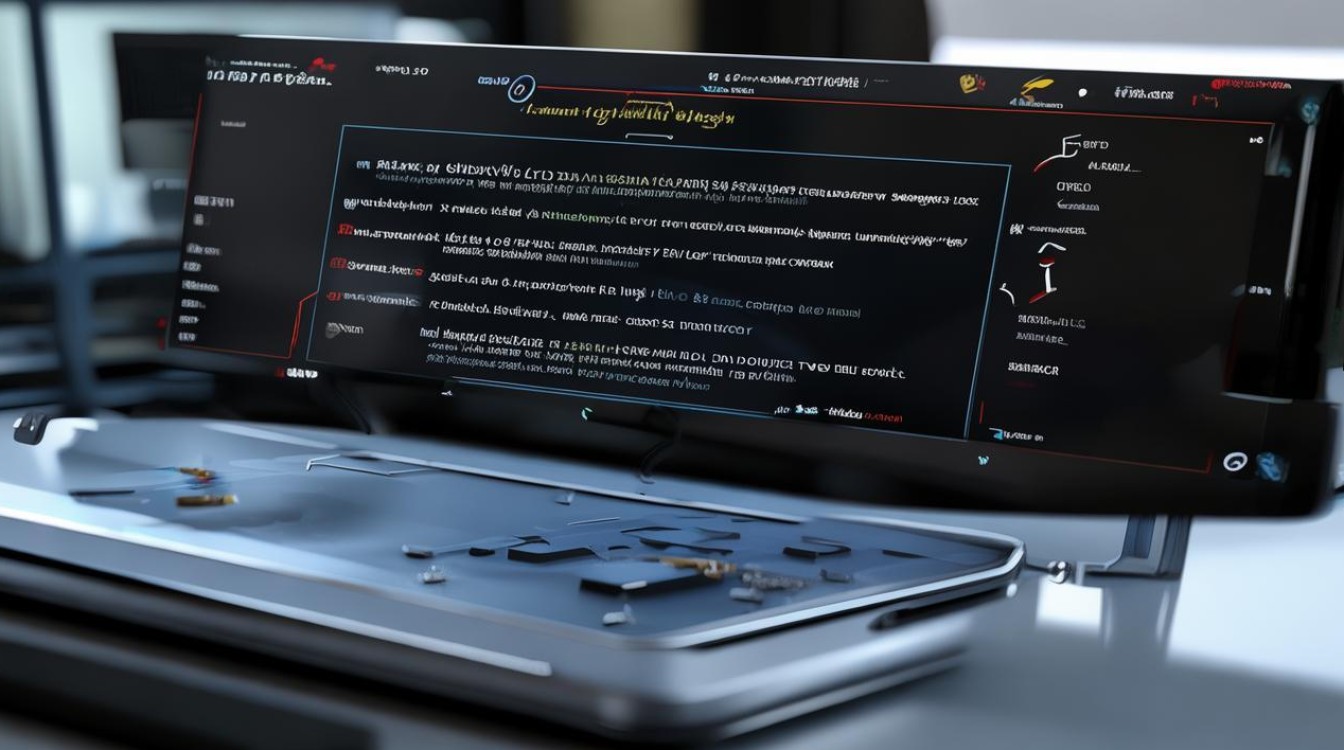系统安装双系统
shiwaishuzidu 2025年4月24日 00:44:16 系统 15
安装双系统需先备好分区,再按顺序安装,注意引导项设置及驱动兼容。
在当今数字化时代,许多电脑用户出于各种需求,如工作、学习、游戏或软件测试等,会选择在一台电脑上安装双系统,以下将详细介绍系统安装双系统的相关知识,包括前期准备、安装步骤、注意事项以及后续管理等方面。
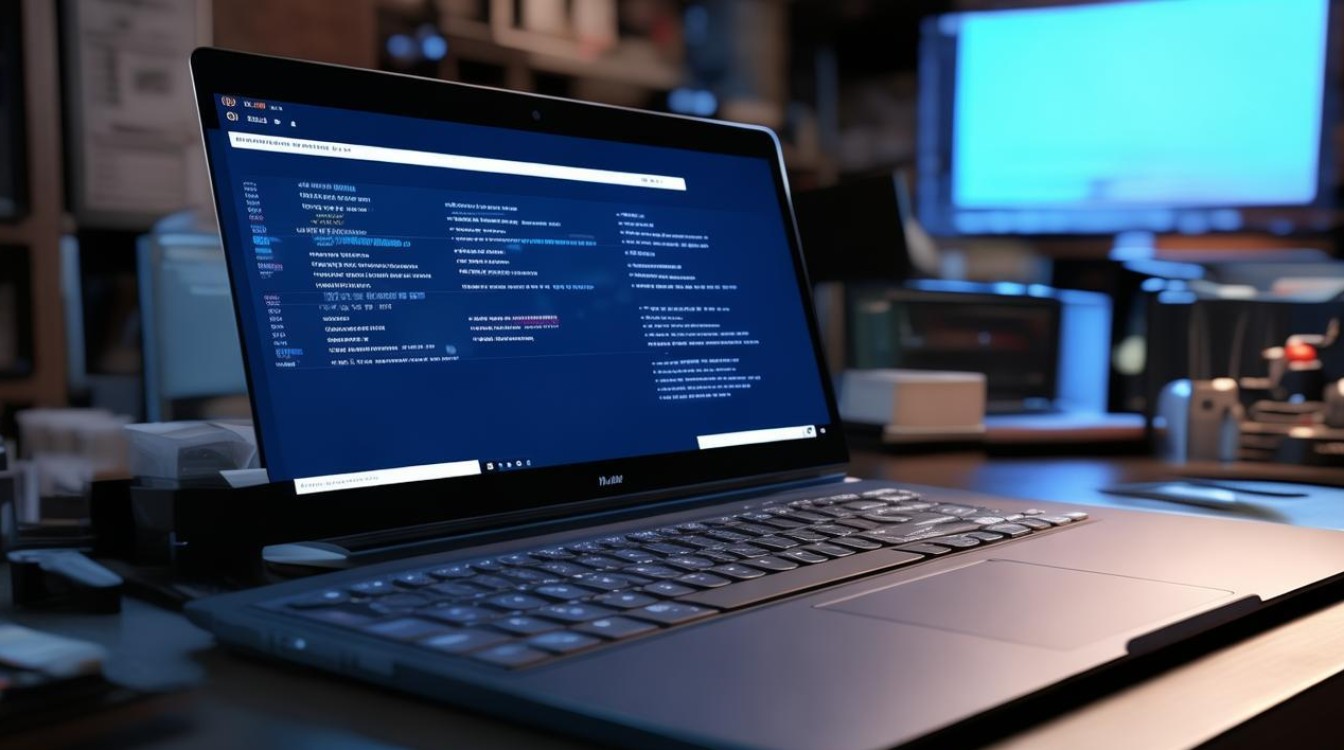
前期准备
- 了解电脑硬件
- 确认电脑的处理器、内存、硬盘空间等硬件配置是否满足安装双系统的基本要求,较新的电脑硬件兼容性较好,但一些老旧电脑可能需要特别注意硬件是否能支持额外的系统安装及运行,安装 Windows 和 Linux 双系统时,建议内存至少 4GB 及以上,硬盘有足够空间划分给两个系统(通常每个系统至少 20GB 可用空间)。
- 查看电脑的硬盘分区情况,若只有一个分区,可能需要先进行分区操作或准备分区工具,以便为新系统安装腾出空间。
- 选择操作系统
- 根据个人需求确定要安装的两个操作系统,常见的组合有 Windows 与 Linux(如 Ubuntu、CentOS 等)、Windows 与 Mac OS(需在苹果电脑上通过特殊方式,因 Mac OS 的硬件限制和授权问题,此组合相对复杂且有局限性),如果你是一名开发者,可能希望安装 Windows 用于日常办公和娱乐,同时安装 Linux 进行开发环境搭建;如果是设计人员,可能会考虑 Windows 搭配另一个适合设计软件运行的系统。
- 获取操作系统的安装镜像文件,对于 Windows,可以从微软官方网站下载正版镜像;Linux 系统通常有官方提供的免费下载链接,如 Ubuntu 官网可下载不同版本的 ISO 镜像文件。
- 备份数据
在对硬盘进行任何操作之前,务必备份重要数据,因为安装双系统过程中可能会涉及硬盘分区调整、格式化等操作,这些操作一旦失误,可能导致数据丢失,可以将重要文档、照片、视频等备份到移动硬盘、U盘 或云存储服务中。

安装步骤
- 制作启动盘(以 U盘为例)
- 对于 Windows 系统安装,使用微软提供的媒体创建工具,将下载好的 Windows ISO 镜像文件制作成可启动 U盘,在制作过程中,会格式化 U盘,所以请提前备份 U盘中的数据。
- 对于 Linux 系统,如 Ubuntu,可以使用 Rufus 等工具将 ISO 镜像写入 U盘,制作成启动盘,同样,制作前确保 U盘数据已备份。
- 安装第一个系统(以先安装 Windows 为例)
- 将制作好的 Windows 启动 U盘插入电脑,重启电脑并进入 BIOS 设置(不同电脑进入 BIOS 的按键不同,常见的有 F2、F12、Del 键等),在 BIOS 中,将 U盘设置为第一启动项,然后保存退出。
- 电脑从 U盘启动后,进入 Windows 安装界面,按照提示选择语言、时区、键盘布局等选项,然后点击“下一步”。
- 在安装类型选择时,选择“自定义(高级)”安装,此时会显示硬盘分区信息,如果之前已经对硬盘进行了分区规划,可以选择将 Windows 安装在预先划分好的分区中;如果没有分区,可以在此处对硬盘进行分区操作,可以划分一个主分区用于安装 Windows,并创建一个逻辑分区用于存储数据。
- 选择好分区后,点击“下一步”,安装程序会自动开始复制文件、展开系统文件并完成 Windows 的安装过程,安装完成后,电脑会自动重启。
- 安装第二个系统(以 Linux 为例)
- 保持 Windows 系统中,将制作好的 Linux 启动 U盘插入电脑,再次重启电脑并进入 BIOS 设置,将 U盘设置为第一启动项。
- 电脑从 Linux 启动 U盘启动后,进入 Linux 安装界面,在安装过程中,会提示选择安装类型,这里选择“与其他操作系统共存”选项。
- 然后会进行分区操作,此时要小心谨慎,避免误操作导致 Windows 系统所在的分区被格式化,一般情况下,可以选择在剩余的硬盘空间中划分一个新的分区用于安装 Linux,可以选择一个空闲的未分配分区,将其挂载为 Linux 的根分区(/),并根据需要创建其他分区,如交换分区(swap)用于虚拟内存,大小通常为内存大小的 1 2 倍;还可以创建一个 home 分区用于存储用户数据。
- 完成分区设置后,继续按照安装向导的提示进行操作,包括选择地区、键盘布局、创建用户账号等步骤,直到 Linux 系统安装完成,安装完成后,重启电脑。
注意事项
- 分区操作:在进行硬盘分区时,一定要仔细确认每个分区的作用和挂载点,避免错误操作导致数据丢失或系统无法正常启动,如果对分区不太熟悉,建议先在虚拟机环境中进行练习或咨询专业人士。
- 启动顺序:安装双系统后,每次开机时需要选择要启动的操作系统,可以通过在 BIOS 中设置启动顺序,或者在安装过程中配置引导加载程序(如 Grub 引导加载程序用于 Linux 与 Windows 双系统)来实现,如果启动顺序设置不当,可能会导致无法进入预期的系统。
- 驱动程序:在安装完第二个系统后,可能需要安装相应的硬件驱动程序,以确保硬件设备在新系统中能正常工作,在 Linux 系统中,可能需要手动安装显卡、声卡、网卡等驱动程序,可以通过系统自带的驱动管理工具或到硬件厂商官网下载对应 Linux 版本的驱动程序进行安装。
后续管理
- 系统更新:定期更新两个操作系统,以获取最新的安全补丁、功能改进和漏洞修复,在更新时,要注意先更新一个系统,重启后再更新另一个系统,避免同时更新导致系统冲突或启动问题。
- 数据共享:如果需要在两个系统之间共享数据,可以创建一个共享分区,在 Windows 系统中,可以将共享分区格式化为 NTFS 格式;在 Linux 系统中,可以通过挂载该分区实现数据读写,也可以使用网络共享文件夹等方式在两个系统之间传输数据,但需要注意设置好权限和网络连接稳定性。
以下是一个简单的双系统安装相关信息表格: |项目|详情| |---|---| |前期准备|了解硬件配置、选择操作系统、备份数据| |制作启动盘|使用工具将 ISO 镜像写入 U盘(Windows 用媒体创建工具,Linux 用如 Rufus 等)| |安装顺序|先安装 Windows(自定义安装分区),再安装 Linux(选择与其他系统共存并合理分区)| |注意事项|分区操作谨慎、注意启动顺序设置、安装驱动程序| |后续管理|定期更新系统、设置数据共享方式|

FAQs
- 问题:安装双系统后,如何切换启动顺序?
- 解答:如果在安装过程中没有正确设置启动顺序,或者想要更改启动顺序,可以通过进入 BIOS 设置来实现,重启电脑,在出现开机画面时按下进入 BIOS 的按键(如 F2、F12、Del 键等),进入 BIOS 界面后,找到“Boot”或“启动”选项卡,在该选项卡中可以看到当前设置的启动设备顺序,通过上下箭头键或相关设置按钮,将想要优先启动的系统所在设备(如安装了 Windows 的硬盘分区或 Linux 启动管理器所在的设备)调整到第一启动项,然后保存退出 BIOS,电脑下次启动时就会按照新的启动顺序启动相应的操作系统。
- 问题:双系统中的数据共享分区在两个系统中都能正常读写吗?
- 解答:如果数据共享分区在 Windows 系统中格式化为 NTFS 格式,在 Linux 系统中通过正确挂载(一般可以使用 ntfs-3g 等工具进行挂载),并且设置了合适的权限,那么在两个系统中都可以正常读写该分区的数据,但如果权限设置不当,可能会出现在其中一个系统中可以读写,而在另一个系统中只有读取权限或无法访问的情况,在 Linux 系统中,如果挂载 NTFS 分区后未正确设置用户对该分区的写权限,那么在 Linux 中可能只能读取该分区的数据,而不能向其中写入数据,在设置数据共享分区时,要注意根据两个系统的特点和需求合理设置分区格式和权限。